※こちらのコンテンツはSPLATS KEYご契約者様専用です
メンバーサイトの操作でカギを取り出せるように操作することができます。
管理者の方はどこからでもデバイスの解錠操作が可能です。
カードを忘れてしまったメンバーや、カードを持たないビジターに一時的に取り出しを許可するケースなどでご利用できます。
※アカウントタイプ「管理者」のメンバーのみ操作できます。
「カギ」メニューから「デバイスの一覧」を選択します。
操作するデバイスを選択し、「デバイス状態」を選択します。
扉やカギの状態を確認しながら操作ができます。
操作するときは以下のようなダイアログが表示され、入力した文字を最大40文字までログに記録することができます。
必要ない場合は、空欄のままOKを選択してください。
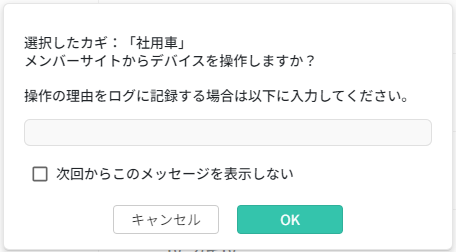
操作した理由はテナントメニューのログ画面で確認できます。

誰が何のためにデバイスを操作したのか明確に記録できます。
「次回からこのメッセージを表示しない」にチェックしてOKを選択場合、次回以降のデバイス操作で確認画面を表示しません。
再度表示したい場合は「デバイス操作時の確認メッセージを表示しない」のチェックを外してください。
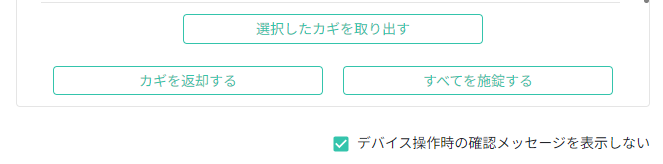
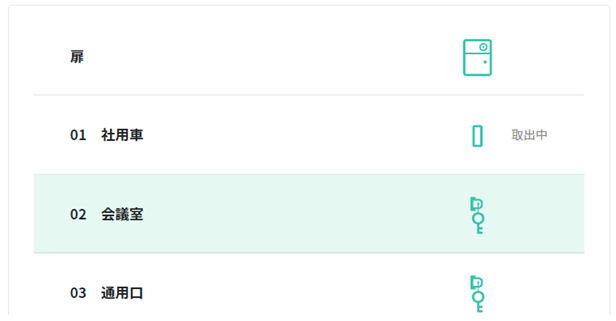
※画像はキーボックス用の画面です。
取り出しを許可するカギを選択してください。
カギは複数選択することができます。
「選択したカギを取り出す」を押すと、デバイスの扉が解錠され、扉を開くと選択したカギが取り出し可能になります。
扉を開けないまま扉を開けられる時間経過した、または扉を開いた後にカギの取り出し時間が経過すると、カギの取り出しはできなくなりますので、最初から操作し直してください。
誤って違うカギの取り出し操作をしてしまった場合、「すべてを施錠する」を選択すると、デバイスの扉とすべてのカギが施錠されます。
カギの取り出し時間の変更方法は「デバイス設定を変更する」の「【基本設定】- カギの取り出し時間」を参照ください。